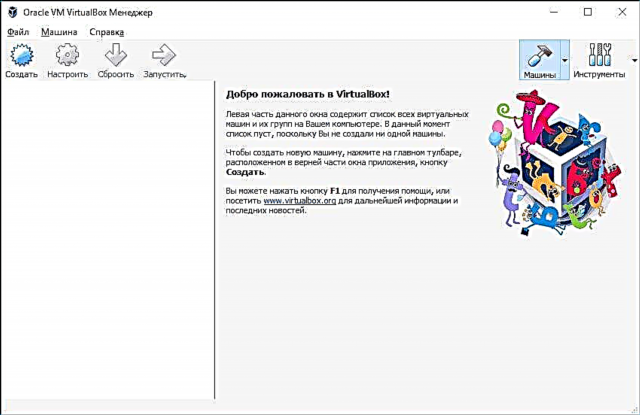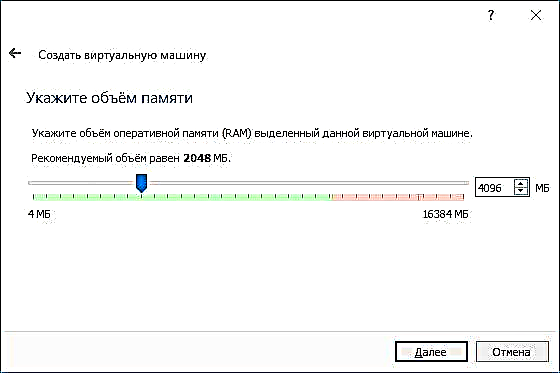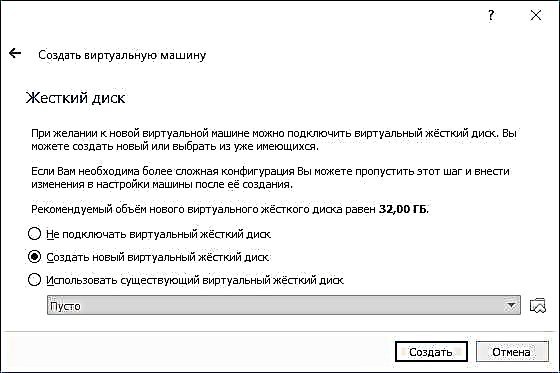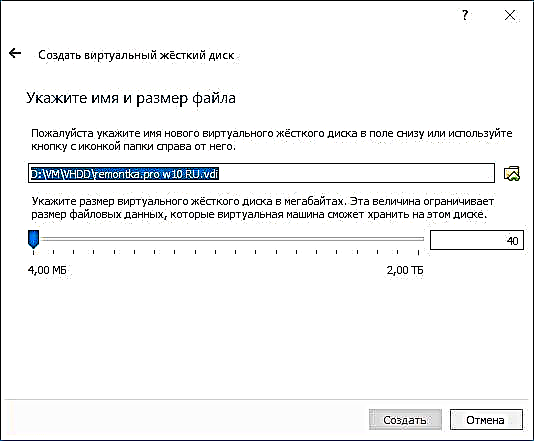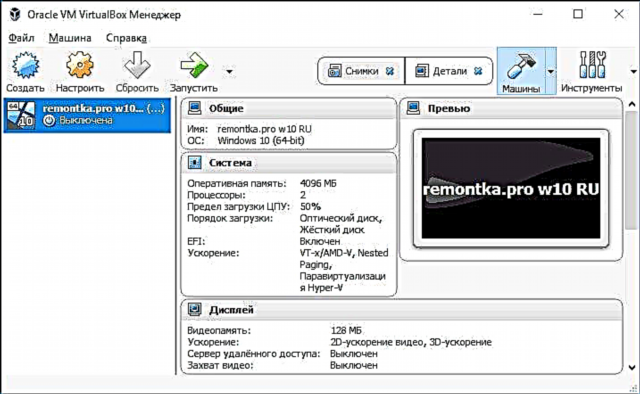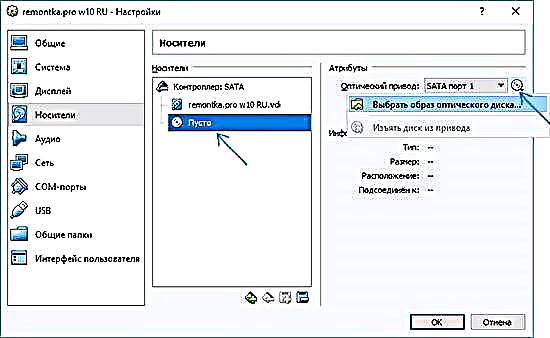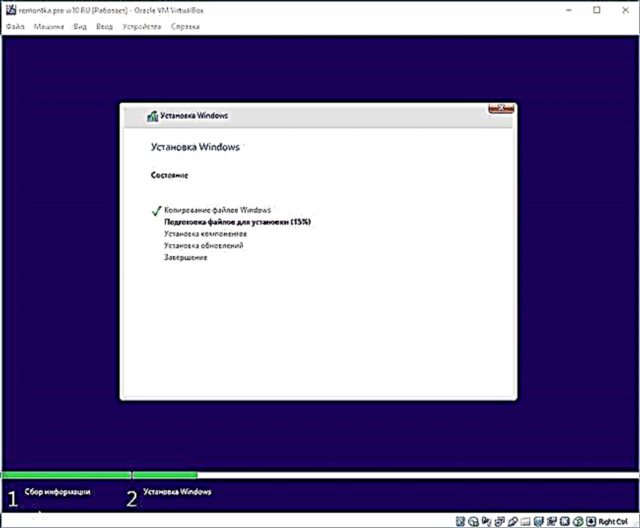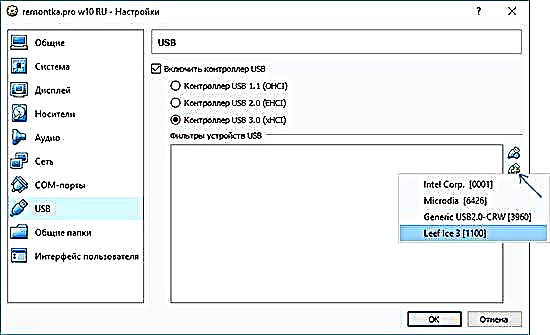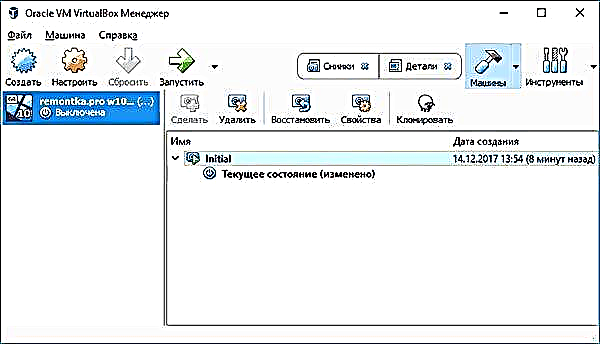අතථ්ය යන්ත්ර යනු වෙනත් උපාංගයක උපාංග අනුකරණය කිරීම හෝ, මෙම ලිපියේ සන්දර්භය තුළ සහ සරල කර ඇති විට, එකම හෝ වෙනස් මෙහෙයුම් පද්ධතියක් සහිත ඔබේ පරිගණකයේ අපේක්ෂිත මෙහෙයුම් පද්ධතිය සමඟ අතථ්ය පරිගණකයක් (සාමාන්ය වැඩසටහනක් වැනි) ධාවනය කිරීමට ඔබට ඉඩ සලසයි. උදාහරණයක් ලෙස, ඔබේ පරිගණකයේ වින්ඩෝස් තිබීම, ඔබට අතථ්ය යන්ත්රයක ලිනක්ස් හෝ වෙනත් වින්ඩෝස් අනුවාදයක් ධාවනය කර සාමාන්ය පරිගණකයක් සමඟ වැඩ කළ හැකිය.
ආරම්භකයින් සඳහා වන මෙම නිබන්ධනය මඟින් වර්චුවල් බොක්ස් අතථ්ය යන්ත්රයක් (වින්ඩෝස්, මැකෝස් සහ ලිනක්ස් හි අථත්ය යන්ත්ර සමඟ වැඩ කිරීම සඳහා සම්පූර්ණයෙන්ම නොමිලේ මෘදුකාංගයක්) මෙන්ම ප්රයෝජනවත් විය හැකි වර්චුවල් බොක්ස් භාවිතා කිරීම පිළිබඳ සමහර සූක්ෂ්ම විස්තර කරයි. මාර්ගය වන විට, වින්ඩෝස් 10 ප්රෝ සහ එන්ටර්ප්රයිස් හි අථත්ය යන්ත්ර සමඟ වැඩ කිරීම සඳහා මෙවලම් ඇත, වින්ඩෝස් 10 හි හයිපර්-වී අථත්ය යන්ත්ර බලන්න. සටහන: හයිපර්-වී සංරචක පරිගණකයේ ස්ථාපනය කර ඇත්නම්, වර්චුවල් බොක්ස් දෝෂයක් වාර්තා කරනු ඇත සැසිය විවෘත කිරීමට නොහැකි විය මෙය මඟහරවා ගන්නේ කෙසේද යන්න පිළිබඳ අතථ්ය යන්ත්රය: එකම පද්ධතියක් මත වර්චුවල් බොක්ස් සහ හයිපර්-වී ධාවනය කිරීම.
මෙය අවශ්ය වන්නේ ඇයි? බොහෝ විට, අථත්ය යන්ත්ර භාවිතා කරනුයේ සේවාදායකයන් ක්රියාත්මක කිරීමට හෝ විවිධ මෙහෙයුම් පද්ධතිවල වැඩසටහන් වල ක්රියාකාරිත්වය පරීක්ෂා කිරීමට ය. නවක පරිශීලකයෙකු සඳහා, නුහුරු නුපුරුදු පද්ධතියක් උත්සාහ කිරීමට හෝ, උදාහරණයක් ලෙස, ඔබේ පරිගණකයේ වෛරස් ඇතිවීමේ අවදානමකින් තොරව සැක සහිත වැඩසටහන් ක්රියාත්මක කිරීමට එවැනි අවස්ථාවක් ප්රයෝජනවත් වේ.
VirtualBox ස්ථාපනය කරන්න
වින්ඩෝස්, මැක් ඕඑස් එක්ස් සහ ලිනක්ස් සඳහා අනුවාදයන් ඉදිරිපත් කරන නිල වෙබ් අඩවිය වන //www.virtualbox.org/wiki/Downloads වෙතින් ඔබට වර්චුවල් බොක්ස් අතථ්ය යන්ත්ර මෘදුකාංගය නොමිලේ බාගත හැකිය. වෙබ් අඩවිය ඉංග්රීසියෙන් පැවතුනද, වැඩසටහන රුසියානු භාෂාවෙන් වනු ඇත. බාගත කළ ගොනුව ධාවනය කර සරල ස්ථාපන ක්රියාවලිය හරහා යන්න (බොහෝ අවස්ථාවලදී, සියලු පෙරනිමි සැකසුම් තබන්න).

වර්චුවල් බොක්ස් ස්ථාපනය කරන විට, අථත්ය යාන්ත්රණයන්ගෙන් අන්තර්ජාලයට ප්රවේශ වීම සඳහා ඔබ සංරචකය අතහැර ගියහොත්, ඔබට අනතුරු ඇඟවීමක් "අවවාදයයි: ජාල අතුරුමුහුණත්" පෙනෙනු ඇත, එයින් ඇඟවෙන්නේ සැකසීමේ ක්රියාවලියේදී ඔබේ අන්තර්ජාල සම්බන්ධතාවය තාවකාලිකව විසන්ධි වන බවයි (ස්ථාපනය කිරීමෙන් පසු ස්වයංක්රීයව යථා තත්වයට පත් වනු ඇත ධාවක සහ සම්බන්ධතා සැකසුම්).
ස්ථාපනය අවසන් වූ පසු, ඔබට ඔරකල් වීඑම් වර්චුවල් බොක්ස් ආරම්භ කළ හැකිය.
VirtualBox හි අථත්ය යාන්ත්රණයක් නිර්මාණය කිරීම
සටහන: BIOS හි පරිගණකයේ VT-x හෝ AMD-V අථත්යකරණය සක්රීය කිරීම අථත්ය යන්ත්ර සඳහා අවශ්ය වේ. සාමාන්යයෙන් එය පෙරනිමියෙන් සක්රිය කර ඇත, නමුත් යමක් වැරදුනහොත් මෙම කරුණ සලකා බලන්න.
දැන් අපි අපේ පළමු අථත්ය යන්ත්රය නිර්මාණය කරමු. පහත උදාහරණයේ දී, වින්ඩෝස් මත ධාවනය වන වර්චුවල් බොක්ස් ආගන්තුක මෙහෙයුම් පද්ධතිය ලෙස භාවිතා කරයි (අථත්යකරණය කරන ලද) වින්ඩෝස් 10 වනු ඇත.
- Oracle VM VirtualBox Manager කවුළුව තුළ සාදන්න ක්ලික් කරන්න.
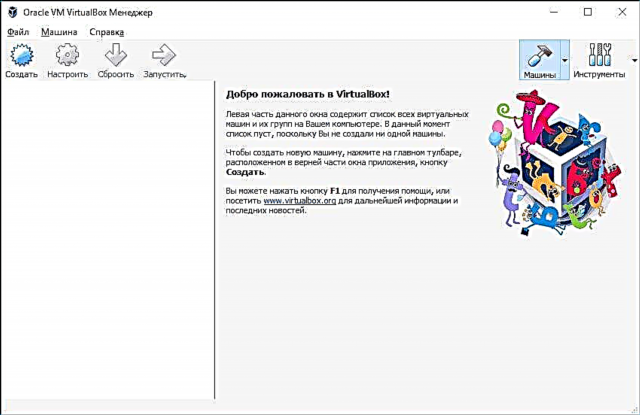
- "මෙහෙයුම් පද්ධතියේ නම සහ වර්ගය සඳහන් කරන්න" කවුළුව තුළ, අථත්ය යන්ත්රය සඳහා අත්තනෝමතික නමක් සඳහන් කරන්න, එය මත ස්ථාපනය වන මෙහෙයුම් වර්ගය සහ මෙහෙයුම් පද්ධතියේ අනුවාදය තෝරන්න. මගේ නඩුවේ, වින්ඩෝස් 10 x64. "ඊළඟ" ක්ලික් කරන්න.

- ඔබේ අතථ්ය යන්ත්රය සඳහා වෙන් කර ඇති RAM ප්රමාණය සඳහන් කරන්න. ඉතා මැනවින්, එය එහි ක්රියාකාරිත්වය සඳහා ප්රමාණවත් නමුත් විශාල නොවේ (අථත්ය යන්ත්රය ආරම්භ කරන විට මතකය ඔබේ ප්රධාන පද්ධතියෙන් "ඉවතට" යන බැවින්). හරිත කලාපයේ අගයන් කෙරෙහි අවධානය යොමු කිරීමට මම නිර්දේශ කරමි.
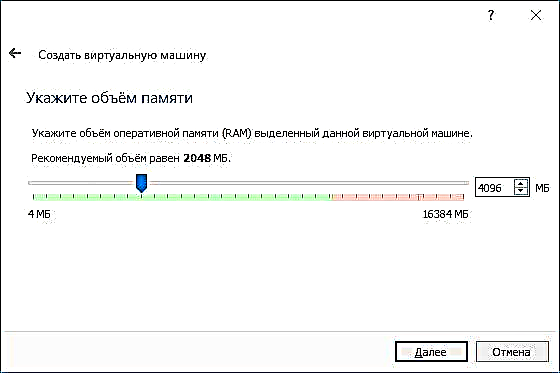
- ඊළඟ කවුළුව තුළ, "නව අථත්ය දෘඩ තැටියක් සාදන්න" තෝරන්න.
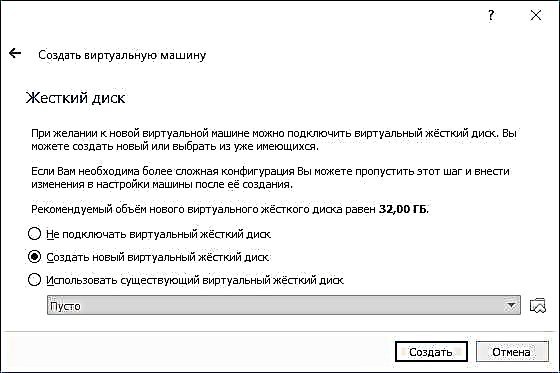
- ධාවක වර්ගයක් තෝරන්න. අපගේ නඩුවේදී, මෙම අතථ්ය තැටිය VirtualBox - VDI (VirtualBox Disk Image) ට පිටතින් භාවිතා නොකරන්නේ නම්.
- ගතික හෝ ස්ථාවර ප්රමාණයේ දෘ drive තැටියක් භාවිතා කළ යුතුද යන්න සඳහන් කරන්න. මම සාමාන්යයෙන් "ස්ථාවර" භාවිතා කර එහි ප්රමාණය අතින් සකස් කරමි.
- අතථ්ය දෘඩ තැටියේ ප්රමාණය සහ පරිගණකයේ හෝ බාහිර ධාවකයේ එහි ගබඩා ස්ථානය සඳහන් කරන්න (ආගන්තුක මෙහෙයුම් පද්ධතිය ස්ථාපනය කිරීම සහ ක්රියාත්මක කිරීම සඳහා ප්රමාණය ප්රමාණවත් විය යුතුය). "සාදන්න" ක්ලික් කර අථත්ය තැටිය නිර්මාණය වන තෙක් රැඳී සිටින්න.
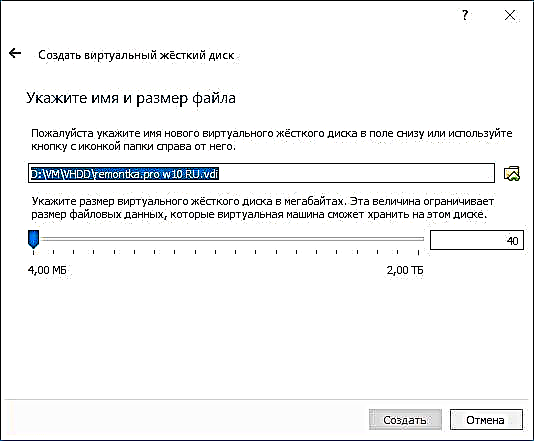
- සිදු කරන ලදි, අථත්ය යාන්ත්රණය නිර්මාණය කර ඇති අතර අථත්ය බොක්ස් කවුළුවේ වම්පස ඇති ලැයිස්තුවේ දිස්වේ. වින්යාස තොරතුරු බැලීමට, තිර පිටුවේ මෙන්, "යන්ත්ර" බොත්තමෙහි දකුණු පස ඇති ඊතලය මත ක්ලික් කර "විස්තර" තෝරන්න.
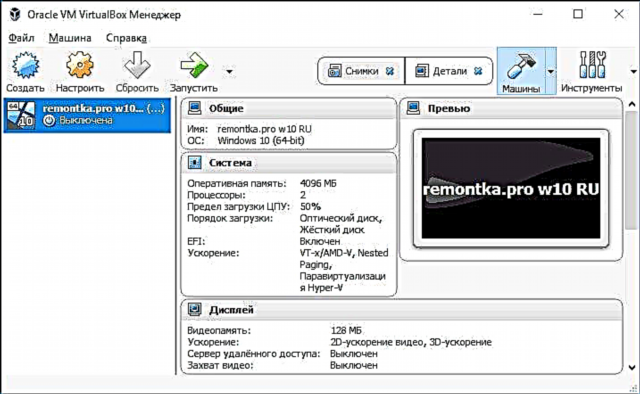
අථත්ය යාන්ත්රණය නිර්මාණය කර ඇත, කෙසේ වෙතත්, ඔබ එය ක්රියාත්මක කරන්නේ නම්, සේවා තොරතුරු සහිත කළු තිරයක් හැර වෙනත් කිසිවක් ඔබට නොපෙනේ. එනම්. මෙතෙක් "අථත්ය පරිගණකයක්" පමණක් නිර්මාණය කර ඇති අතර එහි මෙහෙයුම් පද්ධතියක් ස්ථාපනය කර නොමැත.
VirtualBox හි වින්ඩෝස් ස්ථාපනය කරන්න
වින්ඩෝස් ස්ථාපනය කිරීම සඳහා, අපගේ නඩුවේ වින්ඩෝස් 10, වර්චුවල් බොක්ස් අතථ්ය යන්ත්රයක, ඔබට පද්ධති බෙදාහැරීම සමඟ අයිඑස්ඕ රූපයක් අවශ්ය වනු ඇත (වින්ඩෝස් 10 අයිඑස්ඕ රූපය බාගත කරන්නේ කෙසේදැයි බලන්න). ඉදිරි පියවර පහත පරිදි වේ.
- අතථ්ය ඩීවීඩී ධාවකයට ISO රූපය ඇතුළු කරන්න. මෙය සිදු කිරීම සඳහා, වම්පස ඇති ලැයිස්තුවේ ඇති අථත්ය යන්ත්රය තෝරන්න, "වින්යාස කරන්න" බොත්තම ක්ලික් කරන්න, "මාධ්ය" විකල්පය වෙත ගොස්, තැටියක් තෝරන්න, තැටිය සහ ඊතල බොත්තම ක්ලික් කර "දෘශ්ය තැටි රූපය තෝරන්න" තෝරන්න. රූපයට යන මාර්ගය සඳහන් කරන්න. ඉන්පසු, “ඇරඹුම් ඇණවුම” කොටසේ “පද්ධති” සැකසුම් අයිතමයේ, ලැයිස්තුවේ පළමු ස්ථානයට “ඔප්ටිකල් ඩිස්ක්” සකසන්න. හරි ක්ලික් කරන්න.
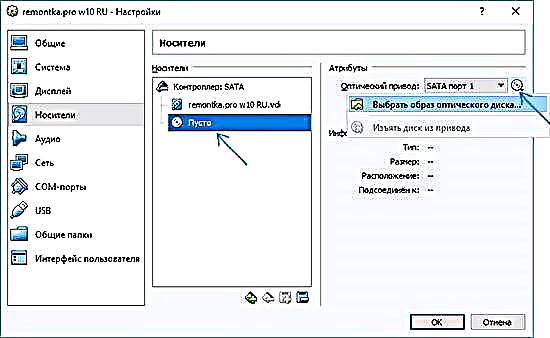
- ප්රධාන කවුළුව තුළ, "ධාවනය" ක්ලික් කරන්න. කලින් නිර්මාණය කරන ලද අථත්ය යාන්ත්රණය ආරම්භ වනු ඇති අතර, බාගත කිරීම තැටියෙන් (ISO රූපයෙන්) සිදු කරනු ඇත, ඔබට සාමාන්ය භෞතික පරිගණකයක මෙන් වින්ඩෝස් ස්ථාපනය කළ හැකිය. ආරම්භක ස්ථාපනයේ සියලුම පියවර සාමාන්ය පරිගණකයක ඇති පියවර වලට සමාන වේ, USB ෆ්ලෑෂ් ඩ්රයිව් එකකින් වින්ඩෝස් 10 ස්ථාපනය කිරීම බලන්න.
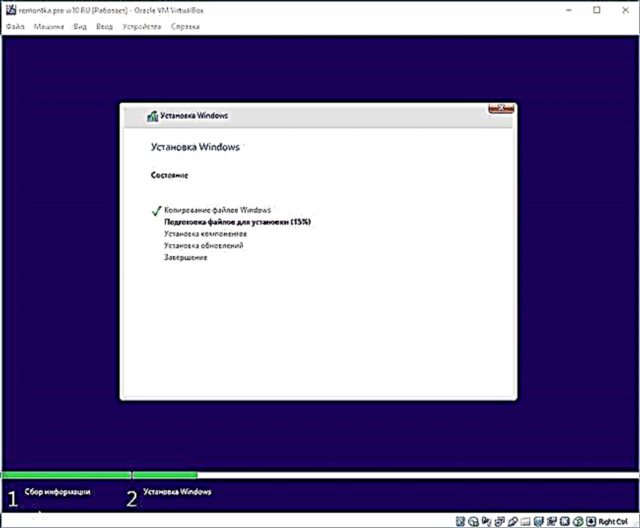
- වින්ඩෝස් ස්ථාපනය කර ආරම්භ කිරීමෙන් පසුව, ඔබ අතථ්ය යන්ත්රය තුළ ආගන්තුක පද්ධතියට නිවැරදිව (සහ අනවශ්ය තිරිංග නොමැතිව) ක්රියා කිරීමට ඉඩ සලසන ධාවක කිහිපයක් ස්ථාපනය කළ යුතුය. මෙය සිදු කිරීම සඳහා, "උපාංග" - "වර්චුවල් බොක්ස් ඇඩෝන තැටි රූපය සවිකරන්න" මෙනුව තෝරන්න, අථත්ය යන්ත්රය තුළ සංයුක්ත තැටිය විවෘත කර ගොනුව ධාවනය කරන්න VBoxWindowsAdditions.exe මෙම ධාවක ස්ථාපනය කිරීමට. රූප සවිකිරීම අසමත් නම්, අථත්ය යන්ත්රය වසා දමා රූපය සවි කරන්න සී: වැඩසටහන් ගොනු ඔරකල් වර්චුවල් බොක්ස් VBoxGuestAdditions.iso මාධ්ය සැකසුම් තුළ (පළමු පියවරේදී මෙන්) අථත්ය යන්ත්රය නැවත ආරම්භ කර තැටියෙන් ස්ථාපනය කරන්න.
අථත්ය යාන්ත්රණය ස්ථාපනය කිරීම සහ නැවත ආරම්භ කිරීම අවසන් වූ පසු, එය ක්රියාත්මක වීමට සම්පූර්ණයෙන්ම සූදානම් වනු ඇත. කෙසේ වෙතත්, ඔබට අමතර වෙනස්කම් කිහිපයක් කිරීමට අවශ්ය විය හැකිය.

මූලික අතථ්ය බොක්ස් අතථ්ය යන්ත්ර සැකසුම්
අතථ්ය යන්ත්රයේ සැකසුම් තුළ (අථත්ය යන්ත්රය ක්රියාත්මක වන විට බොහෝ සැකසුම් නොමැති බව සලකන්න), ඔබට පහත සඳහන් මූලික පරාමිතීන් වෙනස් කළ හැකිය:
- "උසස්" පටිත්තෙහි ඇති "සාමාන්ය" අයිතමයේ, ඔබට ප්රධාන පද්ධතිය සමඟ හවුල් වූ ක්ලිප් පුවරුව සහ ආගන්තුක මෙහෙයුම් පද්ධතියට හෝ ඉන් පිටත ලිපිගොනු ඇදගෙන යාම සඳහා ඩ්රැග්-එන්-ඩ්රොප් ශ්රිතය සක්රීය කළ හැකිය.
- "පද්ධති" කොටසේ - ඇරඹුම් අනුපිළිවෙල, ඊඑෆ්අයි මාදිලිය (ජීපීටී තැටියක ස්ථාපනය කිරීම සඳහා), RAM ප්රමාණය, ප්රොසෙසර් කෝර් ගණන (ඔබේ පරිගණකයේ භෞතික ප්රොසෙසර් හර ගණනට වඩා වැඩි ගණනක් සඳහන් නොකරන්න) සහ ඒවායේ භාවිතයේ අවසර ලත් ප්රතිශතය (අඩු අගයන් බොහෝ විට හේතු වේ) ආගන්තුක පද්ධතිය "මන්දගාමී" බව).
- “දර්ශන” පටිත්තෙහි, ඔබට 2D සහ 3D ත්වරණය සක්රිය කළ හැකිය, අථත්ය යන්ත්රය සඳහා වීඩියෝ මතක ප්රමාණය සකසන්න.
- "මාධ්ය" පටිත්තෙහි - අතිරේක තැටි ධාවක, අතථ්ය දෘ hard තැටි එක් කරන්න.
- USB පටිත්තෙහි - USB උපාංග (ඔබේ පරිගණකයට භෞතිකව සම්බන්ධ කර ඇති), උදාහරණයක් ලෙස, USB ෆ්ලෑෂ් ඩ්රයිව් එකක් අතථ්ය යන්ත්රයට එක් කරන්න (දකුණු පසින් ප්ලස් ලකුණක් සහිත USB නිරූපකය මත ක්ලික් කරන්න). USB 2.0 සහ USB 3.0 පාලකයන් භාවිතා කිරීම සඳහා, ඔරකල් වීඑම් වර්චුවල් බොක්ස් දිගු කිරීමේ ඇසුරුම ස්ථාපනය කරන්න (ඔබ වර්චුවල් බොක්ස් බාගත කළ ස්ථානයෙන් බාගත හැකිය).
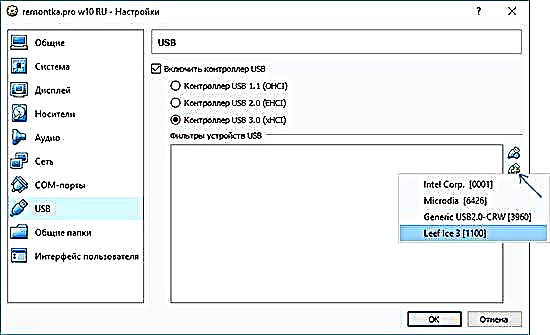
- "බෙදාගත් ෆෝල්ඩර" කොටසේදී, ඔබට ප්රධාන මෙහෙයුම් පද්ධතිය සහ අථත්ය යන්ත්රය අතර බෙදාගත හැකි ෆෝල්ඩර එක් කළ හැකිය.
ඉහත සඳහන් සමහර දේ ප්රධාන මෙනුවේ ක්රියාත්මක වන අථත්ය යන්ත්රයකින් කළ හැකිය: නිදසුනක් ලෙස, “උපාංග” අයිතමයේ ඔබට USB ෆ්ලෑෂ් ඩ්රයිව් එකක් සම්බන්ධ කිරීමට, තැටියක් (ISO) ඉවත් කිරීමට හෝ ඇතුළු කිරීමට, හවුල් ෆෝල්ඩර සක්රීය කිරීමට ආදිය කළ හැකිය.
අමතර තොරතුරු
අවසාන වශයෙන්, වර්චුවල් බොක්ස් අතථ්ය යන්ත්ර භාවිතා කිරීමේදී ප්රයෝජනවත් විය හැකි අමතර තොරතුරු.
- අථත්ය යාන්ත්රණ භාවිතා කිරීමේදී ප්රයෝජනවත් අංගයක් වන්නේ ඕනෑම වේලාවක මෙම තත්වයට පෙරළීමේ හැකියාව (සහ පින්තූර කිහිපයක් ගබඩා කිරීමේ හැකියාව) සහිතව පද්ධතියේ වර්තමාන තත්වයේ (සියලු ලිපිගොනු, ස්ථාපිත වැඩසටහන් ආදිය) “සැණින් ඡායාරූපයක්” නිර්මාණය කිරීමයි. "යන්ත්රය" - "සැණින් ඡායාරූපයක් ගන්න" මෙනුවේ ක්රියාත්මක වන අථත්ය යන්ත්රයක් මත ඔබට වර්චුවල් බොක්ස් හි පින්තූරයක් ගත හැකිය. "යන්ත්ර" - "ස්නැප්ෂොට්" ක්ලික් කර "ස්නැප්ෂොට්" ටැබය තේරීමෙන් අථත්ය යන්ත්ර කළමනාකරු යථා තත්වයට පත් කරන්න.
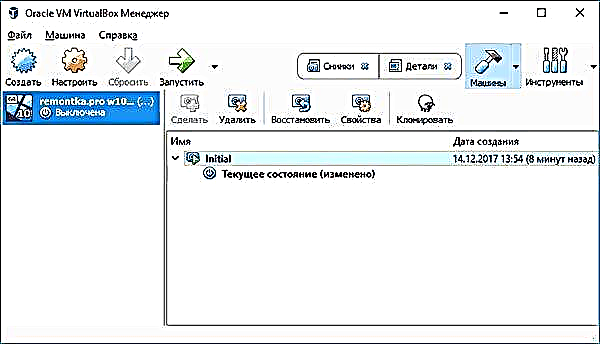
- සමහර පෙරනිමි යතුරු සංයෝජන ප්රධාන මෙහෙයුම් පද්ධතිය විසින් වළක්වනු ලැබේ (නිදසුනක් ලෙස, Ctrl + Alt + Del). ඔබට අථත්ය යන්ත්රයකට සමාන යතුරු සංයෝජනයක් යැවීමට අවශ්ය නම්, "Enter" මෙනු අයිතමය භාවිතා කරන්න.
- අතථ්ය යන්ත්රයකට යතුරුපුවරුව සහ මූසික ආදානය “ග්රහණය” කළ හැකිය (එවිට ආදානය ප්රධාන පද්ධතියට මාරු කළ නොහැක). යතුරුපුවරුව සහ මූසිකය "නිදහස්" කිරීමට, අවශ්ය නම්, ධාරක යතුර භාවිතා කරන්න (පෙරනිමිය හරි Ctrl).
- මයික්රොසොෆ්ට් වෙබ් අඩවියේ වර්චුවල් බොක්ස් සඳහා සූදානම් කළ නිදහස් වින්ඩෝස් අථත්ය යන්ත්ර තිබේ, ඒවා ආනයනය කිරීමට සහ ක්රියාත්මක කිරීමට ප්රමාණවත්ය. මෙය කරන්නේ කෙසේද යන්න පිළිබඳ විස්තර: මයික්රොසොෆ්ට් වෙතින් නොමිලේ වින්ඩෝස් අථත්ය යන්ත්ර බාගත කරන්නේ කෙසේද.